Ar jūsų „iPhone“ jutiklinis ekranas neveikia, reaguoja lėtai arba kai kuriais būdais nereaguoja? Jei taip, tu ne vienas! Kai kurie mūsų skaitytojai pranešė apie problemas, susijusias su savo iPhone, beveik iškart po išpakavimo!
Kai pasirodė „iPhone X“ serija (X, XS, XR), tikėjomės pastebėti keletą klaidų ir keistenybių, dėl kurių kyla problemų. Tačiau viena problema, kurios nesitikėjome, yra problemos, susijusios su galimybe iš tikrųjų naudoti jutiklinį ekraną.
Vadovaukitės šiais trumpais patarimais, kad išspręstumėte „iPhone X“ serijos jutiklinio ekrano problemas
- Nuimkite dėklus ir (arba) ekrano apsaugas
- Įkaitinkite iPhone, ypač jei esate šaltame klimate
- Priverstinai iš naujo paleiskite įrenginį
- Atnaujinkite iOS į naujausią versiją
- Jei įmanoma, išjunkite 3D Touch
- Iš naujo įdiekite „iOS“ naudodami atkūrimo režimą
- Grąžinkite įrenginio gamyklinius nustatymus
- Išjunkite automatinius iOS naujinimus
Susiję įrašai:
- Kaip įjungti ir išjungti „Safari“ paieškos pasiūlymus
- Atnaujinkite išsamią mokėjimo informaciją „iOS“ problema: kaip ją išspręsti
- Kaip ištaisyti nežinomą „Apple ID“ klaidą 2023 m
- Kaip tinkinti visada įjungtą ekraną „iPhone 14 Pro“.
- „iPhone“ programos ir toliau stringa jas atidarius
Naudotojai visur pranešė, kad jų iPhone X/XS/XR jutiklinis ekranas nustojo veikti, nepaisant situacijos. Pirmoji problema iškilo po to, kai buvo nustatyta, kad šalta temperatūra sukelia jutiklinio įvesties problemų.
Nuo tada su jutikliniu ekranu kyla daugiau problemų. Laimei, atrodė, kad buvo keletas pataisymų, kuriuos galite pabandyti prieš mesdami 1000 USD vertės „iPhone“ į sieną arba pro langą.
„iPhone“ jutiklinis ekranas, neveikiantis, pataisymai
Nuimkite dėklus su ekrano apsauga

Dažnai problema kyla dėl įmontuotų ekrano apsaugų arba tiesiog tų ekrano dangtelių nuo akinimo. Nors daugelis mano kitaip, ekrano apsaugos dažnai trukdo jutikliniams ekranams, ypač jei pakartotinai naudojate seną arba naudojate kito modelio ar prekės ženklo telefonui skirtą ekrano apsaugą.
Taigi, prieš pradėdami bet kokį tolesnį trikčių šalinimą, nuimkite visus ekrano dėklus. Arba, jei naudojate ekrano dangtelį, nuimkite jį. Tada iš naujo paleiskite telefoną ir patikrinkite, ar ekranas reaguoja.
Šiek tiek pašildykite savo iPhone
Kai kurie skaitytojai mums sako, kad „iPhone“ įkaitinimas padėjo ekranui reaguoti.
Turime omenyje ne kūrenimą ugnyje ar pertrauką! Atvirkščiai, jie pastebėjo, kad suvynioti jį į antklodę, rankšluostį ar net pasėdėti ant jo 5–10 minučių pavyko. Kad tai veiktų ir sukurtų šiek tiek šilumos, telefonas turi būti įjungtas.
Paspauskite kelis kartus
Kitas triukas, kurį naudoja skaitytojai, yra raugėjimas savo iPhone! Atrodo, kad tai tinka žmonėms, kurių ekrano kabeliai neužmezga gerų kontaktų.
Geriausia pirmiausia uždengti „iPhone X“ serijos telefoną minkštu rankšluosčiu arba audiniu, kad nepažeistumėte ekrano. Tada kelis kartus greitai sutrinkite užpakalinę dalį (ne ekrano pusę!)
Tai vadiname „iDevice“ raugėjimu – tvirtu kvapu, atliekamu vos kelis kartus vienas po kito. Kaip ir kūdikio raugėjimas – švelnus, bet dažnai veiksmingas!
Jei šis triukas jums tinka ir jūsų įrenginiui taikoma garantija, siūlome susisiekti su „Apple“ palaikymo komanda. Ir paprašykite atlikti vidinę apžiūrą, nes greičiausiai reikia pataisyti arba pakeisti ekraną jungiantį laidą.
Atlikite priverstinį paleidimą iš naujo

„iPhone“ paleidimo iš naujo procesas gali būti šiek tiek varginantis, nes veiksmus reikia atlikti gana greitai iš eilės. Tai yra ne gamyklinius nustatymus, nes jūs tik priverčiate savo iPhone tiesiog išjungti.
- Paspauskite ApimtisAukštyn mygtuką ir atleiskite.
- Paspauskite Patildyti mygtuką ir atleiskite.
- Paspauskite ir palaikykite šoninį mygtuką 10–15 sekundžių, kol jūsų iPhone bus paleistas iš naujo.
Jei atlikote aukščiau nurodytus veiksmus, o „iPhone“ nepasileidžia iš naujo, galbūt norėsite pabandyti paspausti mygtukus greičiau. Laikas yra labai svarbus, nes turėsite įsitikinti, kad „iPhone“ atpažįsta, ką bandote padaryti.
Kai kurie skaitytojai mums sako, kad jie turi priverstinai paleisti iš naujo kelis kartus (pvz., 3 kartus), kad tai veiktų.
Patikrinkite, ar nėra programinės įrangos naujinimo
Aiškiai tariant, kai kurie žmonės bijo programinės įrangos atnaujinimų. Tai ypač pasakytina apie Windows naudotojus, nes programinės įrangos naujinimai gali visiškai sustabdyti jūsų sistemą. Tačiau yra keletas programinės įrangos atnaujinimų, kurie tikrai yra gana naudingi.
- Atidaryk Nustatymai programėlė.
- Bakstelėkite Generolas.
- Pasirinkite Programinės įrangos atnaujinimas.
- Jūsų iPhone patikrins, ar yra naujinimas.
- Jei naujinimas pasiekiamas, bakstelėkite Atsisiųskite ir įdiekite mygtuką.
Tačiau jei naujinimo nėra, gali tekti patikrinti kitą mūsų sąrašo parinktį.
Jei ekranas visiškai nereaguoja, naudokite „iTunes“ kompiuteryje, kad patikrintumėte, ar nėra programinės įrangos naujinių

- Naudokite kompiuterį, kuriame jau įdiegta naujausia iTunes versija.
- Tai nebūtinai turi būti jūsų kompiuteris
- Prijunkite savo iPhone
- Atidarykite iTunes
- Pasirinkite savo įrenginį
- Pasirinkite Santrauka, tada bakstelėkite Tikrinti, ar nėra naujinimų
- Spustelėkite Atsisiųsti ir atnaujinti
- Jei prašoma, įveskite savo prieigos kodą
Išjunkite automatinius naujinimus „iPhone“.
„iOS 12“ ir naujesnės versijos funkcija automatinis atnaujinimas jūsų įrenginio. Siūlome išjungti šį nustatymą. Naudojant automatinius naujinimus, jūsų iOS įrenginys automatiškai atnaujinamas į naujausią iOS versiją, kai jis prijungtas prie maitinimo šaltinio ir WiFi ryšio. Atnaujinimai paprastai įvyksta per naktį, kai nenaudojate įrenginio.
Nemažai mūsų skaitytojų sužinojo, kad po to, kai jų iPhone buvo atnaujintas automatiškai, jų telefonai nebereagavo į prisilietimus. Štai kodėl rekomenduojame atnaujinti rankiniu būdu!
- Atidaryk Nustatymai programa „iPhone“ ar „iPad“.
- Bakstelėkite Generolas.
- Bakstelėkite Programinės įrangos atnaujinimas.
- Turi būti mygtukas, kuriame rašoma Automatiniai atnaujinimai, bakstelėkite tą mygtuką.
- Bakstelėkite jungiklį šalia Atsisiųskite iOS naujinimus prie Įjungta padėtis.
- Šalia Įdiekite iOS naujinimus, bakstelėkite jungiklį į Išjungta padėtis.
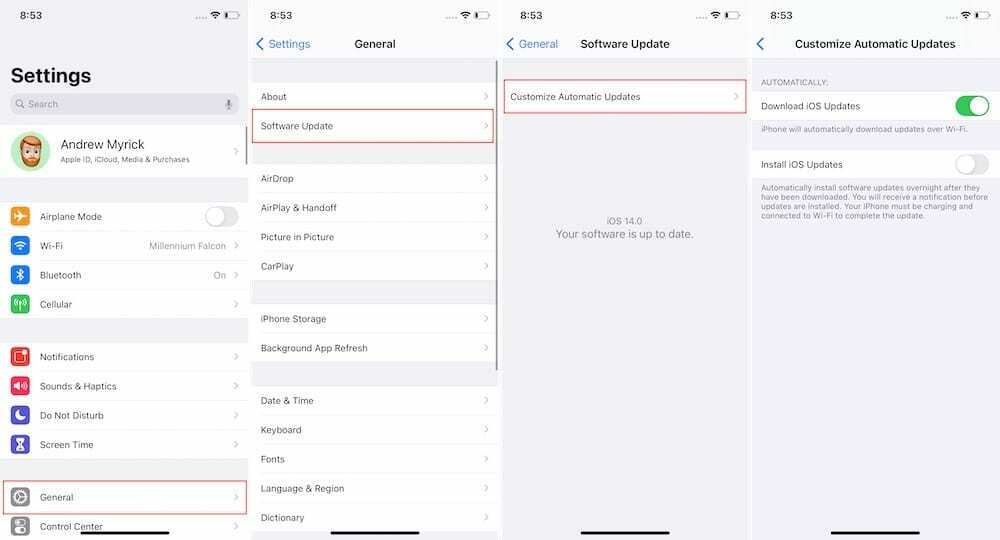
Taip elgdamasis šis bus parsisiųsti naujinimas, kai esate prisijungę prie „Wi-Fi“, bet iš tikrųjų automatiškai neįdiegs laukiančių naujinimų, kol jūsų iPhone nebus įdėtas į įkroviklį ir prijungtas prie Wi-Fi. Jei išjungsite abi parinktis, naujinimai bus įdiegti tik rankiniu būdu, pereinant į Programinės įrangos atnaujinimas skyrių ir atlikite ekrane pateikiamus veiksmus.
Įjungti / išjungti 3D Touch



Jei privertus „iPhone X“ seriją paleisti iš naujo nepavyksta, galbūt norėsite pabandyti įjungti ir išjungti „3D Touch“.
Atrodė, kad tai tinka kai kuriems žmonėms, ir tai galite padaryti atlikdami toliau nurodytus veiksmus
- Eiti į Nustatymai
- Bakstelėkite Generolas
- Pasirinkite Prieinamumas
- Slinkite žemyn ir pasirinkite 3D Touch
- Perjunkite jungiklį Išjungta arba Įjungta (arba atvirkščiai)
Norėdami būti nuodugnesni, galbūt norėsite išjungti 3D Touch, priverstinai iš naujo nustatyti savo iPhone ir pažiūrėti, ar viskas veikia.
Jei ne, norėsite toliau judėti sąraše žemyn.
Išbandykite atkūrimo režimą
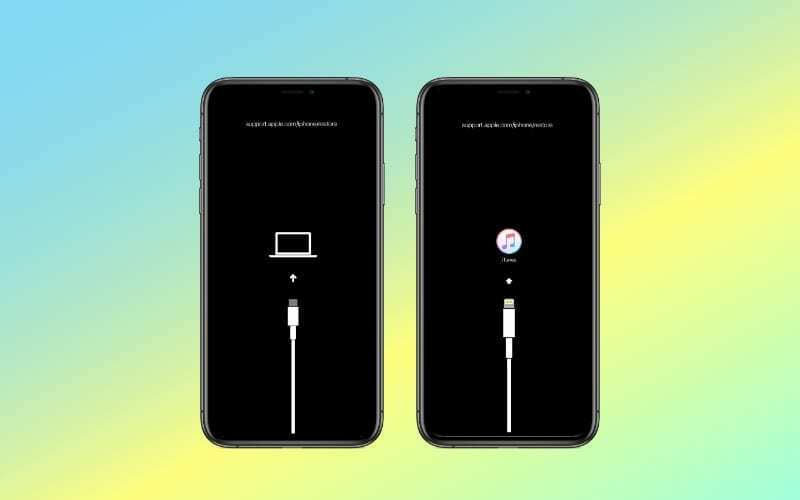
„iPhone“, „iPad“ arba „iPod touch“ atkūrimo režimu ekrane rodoma „iTunes“ arba kompiuterio piktograma, raginanti prijungti jį prie kompiuterio. Kai tai padarysite, galite pasirinkti Atnaujinti arba Atkurti programinę įrangą jūsų įrenginyje.
Bet kuri parinktis iš naujo įdiegia naujausią turimą „Apple“ operacinę programinę įrangą, tačiau Atkurti mygtukas taip pat ištrina visą turinį ir duomenis iš jūsų įrenginio. Vėliau galite pasirinkti atkurti atsarginę kopiją arba nustatyti ją kaip naują.
Jei įmanoma, rekomenduojame sukurti atsarginę „iPhone“ atsarginę kopiją prieš bandydami naudoti atkūrimo režimą, kad viskas vėl veiktų.
Atkūrimo režimas „iPhone 8“, „iPhone X“ ar naujesnėje versijoje
- Prijunkite įrenginį prie kompiuterio naudodami „Apple“ sertifikuotą USB kabelį.
- Greitai paspauskite ir atleiskite garsumo didinimo mygtuką.
- Greitai paspauskite ir atleiskite garsumo mažinimo mygtuką.
- Paspauskite ir palaikykite šoninį arba viršutinį mygtuką.
- Jūsų iPhone arba iPad bus paleistas iš naujo, laikykite nuspaudę šoninį arba viršutinį mygtuką, kol jis įjungs atkūrimo režimą. Pasirinkite atnaujinti arba atkurti įrenginį.
Kai jūsų „iPhone“ įjungs atkūrimo režimą, galėsite jį prijungti prie „Mac“ arba „Windows“ kompiuterio. Tai būtina, nes kompiuteris reikalingas norint atsisiųsti naujinimą ir perkelti jį į iPhone, arba įdiegti naujausią šiuo metu prieinamą iOS versiją.
Atkurkite gamyklinius numatytuosius nustatymus naudodami iTunes
Šis kitas žingsnis gali būti labiausiai varginantis, tačiau tai taip pat gali būti paskutinė jūsų viltis prieš keliaujant į vietinę „Apple Store“. Kai visa kita nepavyksta, turėtumėte iš naujo nustatyti „iPhone“ gamyklinius nustatymus, kad galėtumėte pabandyti pašalinti visas klaidas.
Pirmiausia atsarginė kopija
Tačiau prieš tai darydami, turite atlikti keletą žingsnių. Pirmasis iš jų yra kūrimas „iCloud“ arba „iTunes“ atsarginė kopija jūsų iPhone.
Taip išsaugomi visi programos duomenys, daugialypės terpės failai, nuotraukos ir kt., kad galėtumėte atkurti „iPhone“ įprastą būseną
- Atviras Nustatymai
- Viršuje bakstelėkite savo Apple ID
- Įrenginių sąraše pasirinkite savo iPhone
- Bakstelėkite „iCloud“ atsarginė kopija
- Bakstelėkite Atgal dabar
Išjunkite „Find My iPhone“.



Kitas veiksmas prieš atkuriant gamyklinius nustatymus yra išjungti „Find My iPhone“. Nerekomenduojame palikti to išjungto, tačiau tai gali padėti išsiaiškinti, kas sukelia problemą, jei neveikia jūsų iPhone jutiklinis ekranas.
- Atidaryk Nustatymai programa jūsų iPhone.
- Bakstelėkite [Tavo vardas] ekrano viršuje.
- Įrenginių sąraše pasirinkite savo iPhone.
- Bakstelėkite Rask mano iphone.
- Bakstelėkite jungiklį šalia Rask mano iphone prie Išjungta padėtis.
Jei neišjungsite „Find My iPhone“, negalėsite atkurti telefono gamyklinių nustatymų.
Jei jūsų „iPhone“ visiškai nereaguoja į prisilietimą, galite naudoti kitą „iDevice“, kad pašalintumėte tą, kuriame yra jutiklinio ekrano problemų. Arba apsilankykite savo „Apple ID“ arba „iCloud“ paskyroje naudodami žiniatinklio naršyklę ir pašalinkite įrenginį.
Nuvalykite viską švariai



Dabar, kai turite visiškai naują atsarginę kopiją ir išjungėte „Find My iPhone“, galite atkurti gamyklinius „iPhone“ nustatymus į pradinius nustatymus. Bet, žinoma, jei jūsų iPhone jutiklinis ekranas neveikia, turėsite fiziškai prijungti jį prie kompiuterio.
„iPhone“ gamyklinių parametrų atkūrimas naudojant „iTunes“ sistemoje „Windows“:
- Atidarykite „iTunes“ programą „Windows“ kompiuteryje.
- Prijunkite „iPhone“ naudodami „Lightning“ kabelį.
- Jei pranešime prašoma įvesti įrenginio prieigos kodą arba pasitikėti šiuo kompiuteriu, atlikite ekrane pateikiamus veiksmus.
- Šoninėje juostoje pasirinkite savo iPhone, kai jis pasirodys.
- Spustelėkite Santrauka.
- Pagrindiniame lange spustelėkite Atkurti iPhone mygtuką.
- Dar kartą spustelėkite Atkurti, kad patvirtintumėte
- „iTunes“ ištrina jūsų įrenginį ir įdiegia naujausią „iOS“.
- Atkūrus gamyklinius įrenginio nustatymus, jis paleidžiamas iš naujo.
- Nustatykite jį kaip naują arba prisijunkite prie naujausios atsarginės kopijos.
Ištrinkite turinį ir nustatymus naudodami „iOS“.
- Atidaryk Nustatymai programa „iPhone“ ar „iPad“.
- Bakstelėkite Generolas.
- Slinkite į apačią ir bakstelėkite „iPhone“ („iPad“) perkėlimas arba nustatymas iš naujo.
- Bakstelėkite Ištrinti visą turinį ir nustatymus.
- Jei būsite paraginti, įveskite savo prieigos kodą.
Svarbu pažymėti, kad jei yra naujas programinės įrangos naujinys, jūsų iPhone greičiausiai jį atsisiųs ir įdiegs. Taip siekiama, kad jūsų telefonas būtų nepriekaištingos formos su naujausia iOS versija.
Peržiūrėkite „Apple“ ekrano modulio keitimo programą

Kartais problema yra tokia plačiai paplitusi, kad „Apple“ atkreipia dėmesį ir tiria, ar kažkas negerai su pačia aparatūra. Per daugelį metų tai nutiko įvairiais laikotarpiais, ypač su paskutinės kartos MacBook Pro su drugelio klaviatūra. Atrodo, kad „iPhone X“ jutiklinio ekrano problemos tapo tokia problema, kad bendrovė paskelbė „Ekrano modulio keitimo programą jutiklinėms problemoms spręsti“.
„Apple“ teigimu, „iPhone X ekranuose gali kilti lietimo problemų dėl komponento, kuris gali sugesti ekrano modulyje“. Jei esate jei kyla problemų, galite pastebėti, kad ekranas nereaguoja, su pertrūkiais reaguoja į prisilietimą arba reaguoja, nors ne palietė.
Jei jūsų iPhone yra programos dalis, galite atlikti jo techninę priežiūrą. Tačiau pirmiausia jį reikės išnagrinėti, norint „patvirtinti, ar jis tinkamas šiai programai“. Viduje Jei turite šių problemų ir norite, kad jos būtų išspręstos, tai yra jūsų pasirinkimo galimybės šalinimas:
Raskite „Apple“ įgaliotąjį paslaugų teikėją.
Susitarkite dėl susitikimo „Apple“ mažmeninės prekybos parduotuvėje.
Susisiekite su „Apple“ palaikymo komanda, kad susitartumėte dėl siuntimo paštu per „Apple“ remonto centrą.
„Apple“ taip pat pažymi, kad nepaisant problemų, ši programa nepratęs standartinės „iPhone X“ garantijos. Be to, jei susidūrėte su problemomis ir sumokėjote už jutiklinio ekrano pakeitimą prieš paskelbiant šią programą, galite susisiekti su „Apple“ ir susigrąžinti pinigus. Galiausiai, programa apima paveiktus „iPhone X“ įrenginius 3 metus po pirmojo mažmeninio įrenginio pardavimo.
Įtariate aparatinės įrangos problemą? Nuneškite į Apple 
Paskutinė parinktis, jei ir toliau kyla problemų dėl „iPhone“ jutiklinio ekrano, yra perkelti jį į „Apple“. Atminkite, kad Apple padengia jūsų įrenginį vienerius metus nuo pirkimo datos ir dvejus metus su papildomas „Apple Care+“, skirtas „iPhone“, įsigijimas.
Kai kurie naudotojai pastebi, kad jiems reikia pakeisti ekraną arba kad laidas, jungiantis ekraną įrenginio viduje, yra atsilaisvinęs arba neužmezga gero ir nuoseklaus kontakto.
Nepriklausomai nuo to, ar turite AppleCare, ar ne, susitarti dėl susitikimo su savo Apple Store Genius Bar arba šnekučiuojantis su Apple arba susisiekę Apple palaikymas (800-692-7753 arba 1-800-MY-APPLE) galite įsigyti visiškai naują iPhone.
Žinoma, jei jūsų „iPhone“ anksčiau buvo sugadintas, gali kilti tam tikrų problemų ir gali tekti sumokėti tam tikrą išskaitą. Nepaisant to, tai geriau nei sumokėti dar 1000 USD už telefoną arba įstrigti popieriaus svarmenyje.
Praneškite mums, ar kuris nors iš šių metodų jums padėjo, arba jei yra metodas, kurio nepaminėjome!
Andrew yra laisvai samdomas rašytojas, gyvenantis JAV rytinėje pakrantėje.
Bėgant metams jis rašė įvairioms svetainėms, įskaitant „iMore“, „Android Central“, „Phandroid“ ir keletą kitų. Dabar jis dienas leidžia dirbdamas ŠVOK įmonėje, o naktimis dirba kaip laisvai samdomas rašytojas.